Come programmare lo spegnimento o la sospensione del Mac
macOS ha una piccola funzione ordinata chiamata "Risparmio energetico". Energy Saver può mettere in pausa il computer e il display dopo un periodo di inattività. Puoi scegliere quanto dura quel periodo di inattività; qualche minuto o un paio d'ore. Può anche mettere in pausa il disco rigido se si abilita l'opzione. Oltre a questo Energy Saver ha un'altra funzione ordinata; può programmare lo spegnimento o la sospensione del Mac. Puoi impostare il Mac in modo che si spenga, si spenga o si riavvii automaticamente in qualsiasi momento del giorno o della settimana. Puoi impostarlo per spegnerlo o dormire ogni giorno o periodicamente. È semplice da configurare ma leggermente oscuro da individuare. Ecco come puoi programmare lo spegnimento o la sospensione del Mac o il riavvio.
Apri l'app Preferenze di Sistema. Nel riquadro delle preferenze principali, selezionare "Risparmio energetico". È l'icona della lampadina nella seconda fila di preferenze.

Nel riquadro delle preferenze Risparmio energia, fai clic sul pulsante "Pianifica" in basso a destra.
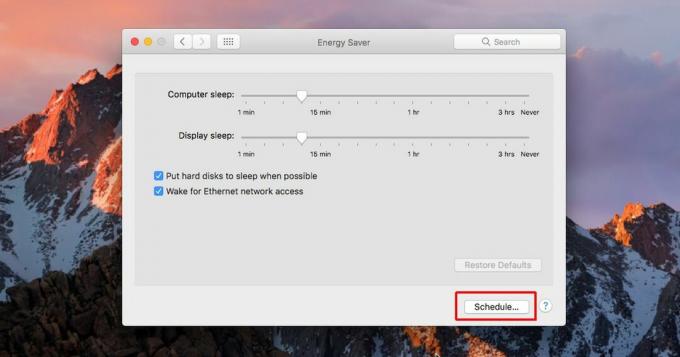
Un pannello scivolerà fuori. Qui puoi programmare l'arresto o la sospensione del Mac o il riavvio. Ci sono due opzioni che puoi abilitare in questa schermata; Avvia o Wake e Sleep. Abilita l'opzione Sleep. Apri il menu e seleziona Sospendi o spegni o riavvia dalle opzioni elencate. Seleziona quando vuoi spegnere o mettere in pausa il tuo Mac, ad es. tutti i giorni a un'ora specifica e quindi selezionare l'ora. Fai clic su "Ok" e hai finito.
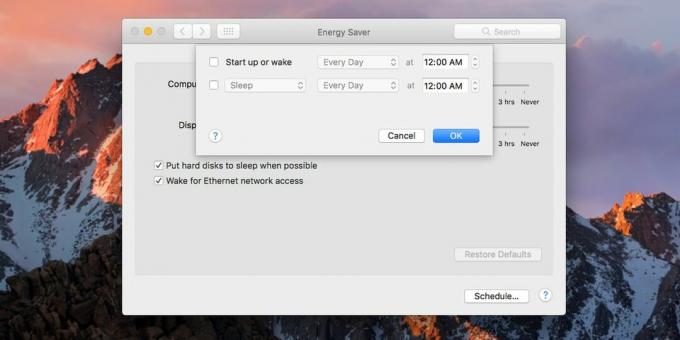
Puoi anche pianificare l'avvio o la riattivazione del Mac. Questa funzione può essere utilizzata solo se il tuo Mac è collegato a un alimentatore, cioè deve essere collegato. Questo ha senso ovviamente perché a meno che il tuo Mac non abbia il potere non può avviarsi. Non ti consente di pianificare l'avvio o la riattivazione se la batteria del MacBook è carica.
Dovremmo sottolineare che le tue preferenze di risparmio energetico potrebbero apparire leggermente diverse da quelle nelle schermate sopra. Se il tuo Mac è un MacBook, vedrai una scheda Batteria nelle preferenze Risparmio energia. Indipendentemente dalle opzioni che vedi (o non vedi), avrai sempre il pulsante "Pianifica".
Un piccolo avvertimento con questa funzione è che se il tuo Mac è già addormentato, non sarà in grado di "spegnersi" come da programma. Se metti il Mac in pausa prima di alzarti dalla scrivania, non aspettarti che la funzione di pianificazione lo spenga all'ora impostata.
Ricerca
Messaggi Recenti
Come impedire la riorganizzazione degli spazi desktop su macOS
I desktop virtuali su macOS sono rimasti invariati per molto tempo....
Come disattivare temporaneamente la sospensione su macOS
Se lasci il tuo Mac incustodito per un po ', alla fine andrà in sos...
Come riparare nessun sidecar nelle Preferenze di Sistema su macOS Catalina
Una delle principali funzionalità di macOS con Catalina è Sidecar. ...



